Cloud Edgeゲートウェイの特定のインタフェースは、配信モードに応じて、初期設定で有効または無効にされています。特定の設定では、一部のインタフェースを無効にすることができない場合があります。
管理ポートはいずれの配信モードでも無効にできません。
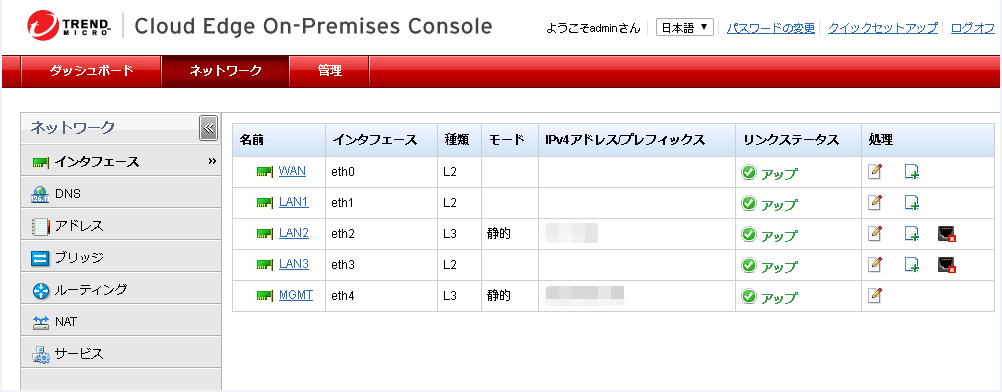
Cloud Edge On-Premises Consoleでインタフェースを有効または無効にします。
-
ルーティングモード: LAN2およびLAN3は初期設定で有効になっています。
これらのインタフェースは、いつでも無効にしたり再度有効にしたりできます。
-
ブリッジモード: LAN2およびLAN3は初期設定で無効になっています。
これらのインタフェースは、いつでも有効または無効にできます。
-
ソフトウェアスイッチ: LAN2およびLAN3をソフトウェアスイッチインタフェースとして追加すると、それらのインタフェースは自動的に有効になります。
ソフトウェアスイッチ設定に含まれているインタフェースを無効にすることはできません。
ハードウェアスイッチチップセットを備えたCloud Edgeゲートウェイ
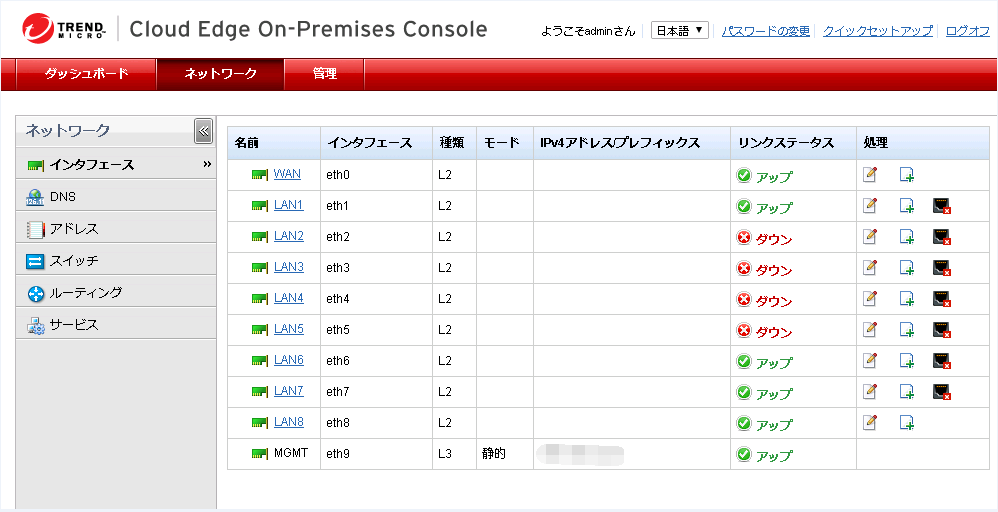
すべてのポートは初期設定で有効になっています。WAN、LAN8、管理インタフェースは無効にすることはできません。
-
ルーティングモード
LAN1-LAN7インタフェースを無効にすることができます。
-
ブリッジモード
WANおよびLAN1-LAN8インタフェースは、ハードウェアスイッチのポートとして自動的に選択されます。これらのポートをハードウェアスイッチの設定から削除することはできませんが、LAN1-LAN7インタフェースを無効にすることはできます。
ワイヤレスネットワーク機能を備えたCloud Edgeゲートウェイ
[インタフェース] ページでは、ワイヤレスネットワークインタフェースを有効にしたり、無効にしたりすることはできません。
メインワイヤレスネットワークはワイヤレスアクセスを有効にした場合に自動的に有効になり、ゲストワイヤレスネットワークはゲストワイヤレスネットワークを有効にした場合に自動的に有効になります。ワイヤレスネットワークインタフェースは、対応するワイヤレスネットワークを無効にすると自動的に無効になります。
- Cloud Edge On-Premises Consoleで、 に移動します。
-
次のいずれかを実行します。
-
有効にするインタフェースの[有効にする] アイコン (
 ) をクリックします。
) をクリックします。
-
無効にするインタフェースの[無効にする] アイコン (
 ) をクリックします。
) をクリックします。
-
有効にするインタフェースの[有効にする] アイコン (

